Sophos sikkerhedsløsninger analyserer alle mails, der bliver sendt til virksomheden. Hvis en mail vurderes at indholde malware, bliver den straks håndteret. Det samme sker, hvis Sophos vurderer at en mail kunne være et forsøg på fx. phishing. Disse mails sættes i karantæne.
Du vil modtage en mail, der kunne se ud, som billedet ovenfor.
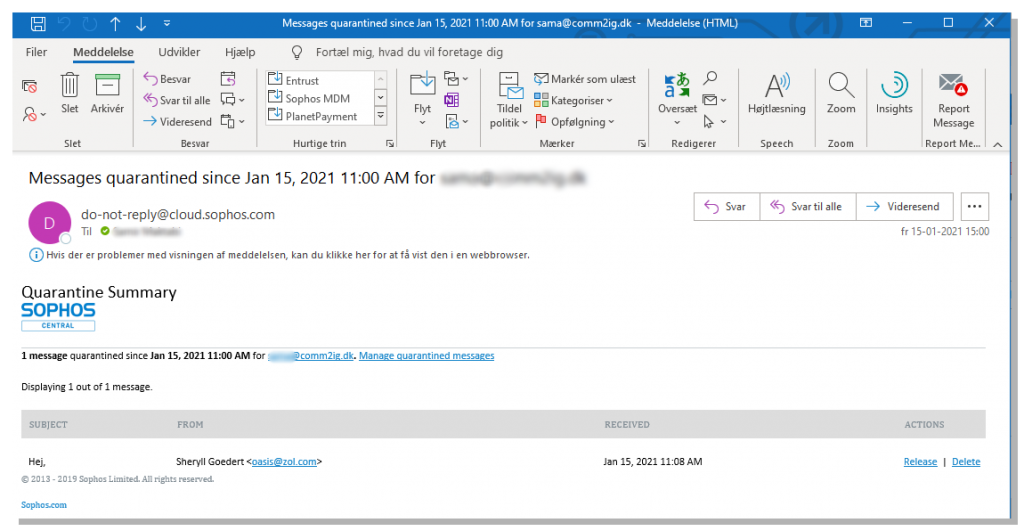
Hvis du kender afsenderen og er IKKE i TVIVL, så klikker på blot på “release” ude til højre for mailen. Mailen vil nu bliver overført til din mailboks.
Er du HELT sikker på at det er spam, phishing, mv, så sletter du mailen på “delete” knappen.
Er du i tvivl?
Så skal du ikke “release” mailen for at se hvad den indeholder. I stedet for skal du logge ind på Self-Service-Portalen.
Du kan tilgå den via denne genvej: www.comm2ig.dk/ssp (åbner i ny fane).
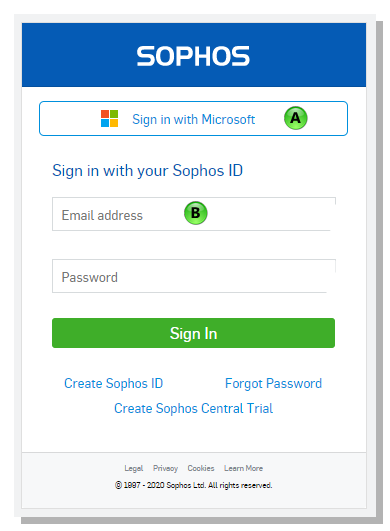
Først skal du lige logge ind. De fleste vil kunne logge ind med deres Microsoft authentikering (A), dvs. din email adresse og det password, som du bruger andre steder i virksomheden for at tilgå fx. emails, din PC, mv.
Du kan også have modtaget en adgang fra IT, hvor du skal benytte det password (B), som du valgte, den gang du oprettede din egen adgang til Self-Service-Portalen.
Nu kommer du til dette billede:
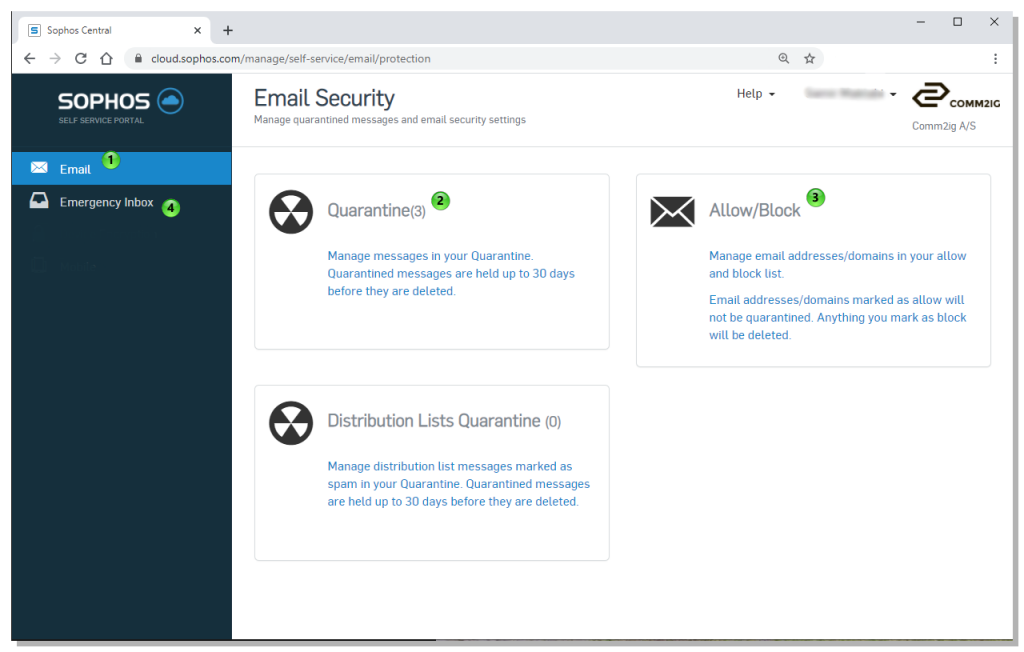
- Vælg nu “Email” i menuen
- Vælg “Quarentines” og du får dette billede:
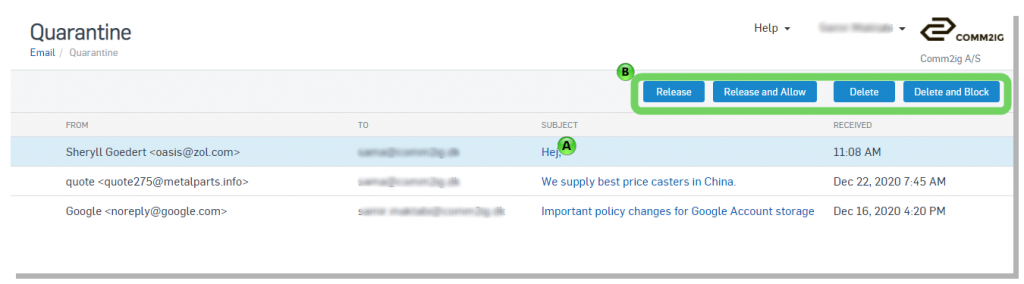
Her ser du forskellige emails, som Sophos har sat i karantæne. Hvis du vil læse indholdet i en mail, så klikker du blot på emnet (A). Her kan du også se, hvorfor Sophos har sat emailen i karantæne.
Du kan nu vælge, hvad der skal ske med denne email (B).
- Release – Frigiv mailen, så den kommer ind i din mailboks.
- Release and Allow – friviver mailen og alle lignende fremover
- Delete – hvis du nu er klar over at dette er spam, phishing, mv.
- Block and delete – hvis du vil slette OG oplyse at du ikke vil modtage mere fra denne afsender.
Håndter selv dine blokerede afsendere.
Er du kommet til at blokere for en afsender, så kan du selv rette dette. Gå ud i menuen i punktet “Email” (i figur 2). Vælg nu (2) Allow/Block:
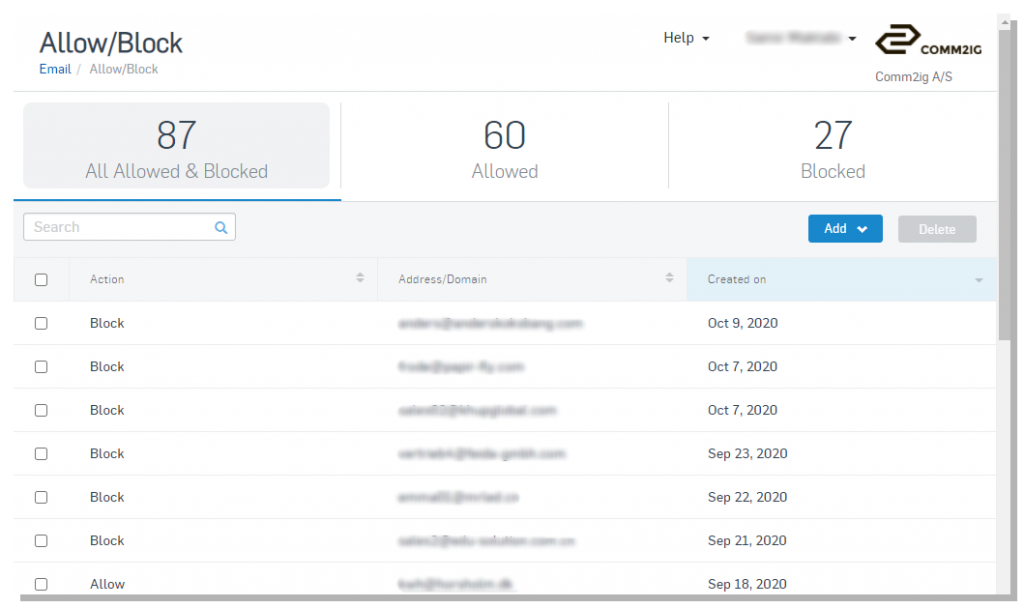
Her kan du bl.a. fjerne blokeringen af en afsender.
